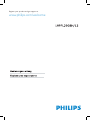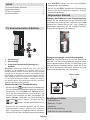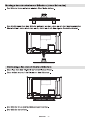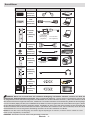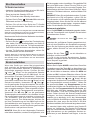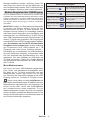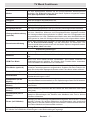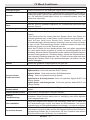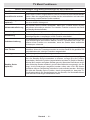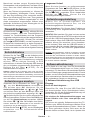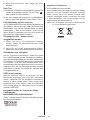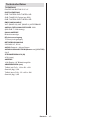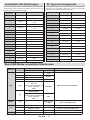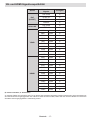Philips 19PFL2908H Benutzerhandbuch
- Kategorie
- LED-Fernseher
- Typ
- Benutzerhandbuch
Dieses Handbuch eignet sich auch für

Register your product and get support at
www.philips.com/welcome

Deutsch - 1 -
TV Kontrollschalter & Betrieb
1. Auf Richtung
2. Ab Richtung
3. Programm/Lautstärke/AV/Standby-An
Schalter
Hinweis:Sie können den Schalter nach oben oder unten
bewegen, um die Lautstärke zu verändern. Wenn Sie die
Kanäle wechseln möchten, drücken Sie einmal auf die Mitte
(position 3) und bewegen ihn aufwärts oder abwärts. Wenn
Sie die Mitte des Schalters noch einmal drücken, wird der
OSD angezeigt. Wenn Sie die Mitte des Schalters drücken
und ihn einige Sekunden festhalten, schaltet das Gerät in
den Standby-Modus. Das Hauptmenü OSD kann nicht über
die Kontrollknöpfe angezeigt werden.
Steuerung über die Fernbedienung
•Drücken Sie den “ ” Knopf auf Ihrer Fernbedienung,
um den Hauptmenü Bildschirm anzeigen zu lassen.
Verwenden Sie denLinks oder Rechts Knopf,
um eine Menüschaltfläche auszuwählen und
drücken zum Aufrufen auf OK. Verwenden Sie
Links / Rechts / Auf / Ab um einen Menüpunkt
auszuwählen oder zu öffnen. Drücken Sie den
“
” oder “ ” Knopf, um den Menübildschirm zu
beenden.
•Sobald Sie ein externes System an Ihr Gerät
angeschlossen haben, können Sie zwischen
den verschiedenen Eingangsquellen schalten.
Drücken Sie auf Ihrer Fernbedienung hintereinander
den SOURCE Knopf, um die verschiedenen
Signalquellen auszuwählen.
•Mit den +/- and
CH+/- Knöpfen der Fernbedienung
können Sie die Programme wechseln und die
Lautstärke verändern. .
Allgemeiner Betrieb
Einlegen der Batterien in die Fernbedienung
Heben Sie die Abdeckung auf der Rückseite der
Fernbedienung vorsichtig ab. Legen Sie zwei AAA
Batterien ein. Achten Sie auf die + und - Enden im
Batteriefach (beachten Sie die richtige Polarität).
Bringen Sie die Abdeckung wieder an.
Stromversorgungs- und Antennenkabel
WICHTIG: Das TV-Gerät ist nur für den Betrieb mit
220-240 V AC 50 Hz Wechselstrom geeignet. Nach
dem Auspacken sollten Sie das TV-Gerät sich an die
Raumtemperatur anpassen lassen, bevor Sie es mit
der Stromversorgung verbinden. Stecken Sie das
Stromversorgungskabel in die Steckdose.
HDMI 1
SPDIF
Coax.OUT
Antenne / Kabel
Beigefügtes Zubehör
•Fernbedienung
•Batterien: 2 x AAA
•Handbuch
•Schnellstart Anleitung
•Seitliches AV Verbindungskabel
Inhalt
TV Kontrollschalter & Betrieb ................................. 1
Allgemeiner Betrieb ................................................ 1
TV Menü Funktionen .............................................. 7
Technische Daten ................................................ 15

Deutsch - 2 -

Deutsch - 3 -
Kontrolle mit der Fernbedienung
Teletext
Drücken Sie die Taste TEXT. Drücken Sie
erneut, um Mix-Modus zu aktivieren. Drücken Sie
nochmals diese Taste, um den Modus wieder zu
verlassen. Folgen Sie den Anweisungen, die auf
dem Bildschirm des digitalen Teletexts angezeigt
werden.
Digitaler Teletext (nur für GB)
Drücken Sie die Taste TEXT um die digitalen
Teletext-Informationen anzuzeigen. Steuern Sie diese
Information über die farbigen Tasten, die Cursortasten
und die Taste OK. Die Bedienfunktion kann je nach
Inhalt des digitalen Teletexts unterschiedlich sein.
Folgen Sie den Anweisungen, die auf dem Bildschirm
des digitalen Teletexts angezeigt werden.
1. Standby
2. Stop (im Medienbrowser-Modus)
3. Abspielen (im Medienbrowser-Modus) /
Abspielen-Diashow (im Medienbrowser-
Modus)
4. Schneller Rücklauf (im Medienbrowser-
Modus)
5. AV / Quelle nauswahl
6. TV
7. Elektronischer Programmführer (bei DVB-
Kanälen)
8. Navigationstasten (Auf/Ab/Links/Rechts)
9. Aufnahme von Sendungen
10. Programm Zurück / Programm weiter
11. Stummschaltung
12. Lautstärke -
13. Taste Grün Listenmodus (im EPG)/ Alle
gewählten/abgewählten (in Favoritenliste)
14. Taste Rot
15. Zifferntasten
16. Untertitel ein-aus (bei DVB-Kanälen)
17. Teletex/ Mix(im TXT-Modus)
18. Taste Blau / Kanalliste bearbeiten / Filter
(in Favoritenliste & EPG)
19. Taste Gelb / Zeitleistenmodus (im EPG)
20. Lautstärke +
21. Programm vorwärts - Programm zurück
22. Zurückkehren / Rücklauf / Indexseite (im
TXT-Modus)
23. Mono/Stereo - Dual I-II / Aktuelle Sprache
(*) (bei DVB-Kanälen)
24. OK (Bestätigen) / Halten (im TXT-Modus) /
Kanalliste bearbeiten
25. Info / Anzeige (im TXT-Modus)
26. Untertitel Ein-Aus/Untertitel (im
Medienbrowser-Modus)
27. Bildzoom
28. Schneller Vorlauf (im Medienbrowser-
Modus)
29. Pause (im Medienbrowser-Modus) /
Timeshift-Aufnahme

Deutsch - 4 -
Anschlüsse
HINWEIS: Wenn Sie ein Gerät über den seitlichen AV-Eingang anschließen möchten, müssen Sie dafür die
mitgelieferten Verbindungskabel verwenden. Siehe vorstehende Abbildung. | Um PC Audio zu ermöglichen, müssen Sie
die mitgelieferten Seiten AV Verbindungskabel mit WEISSEN und ROTEN Steckern benutzen. | Wenn eine externes Gerät
über die SCART-Buchse angeschlossen wird, schaltet das TV-Gerät automatisch in den AV-Modus.| Während des Empfangs
von DTV Kanälen (Mpeg4 H.264) oder im Mediabrowser-Modus ist keine Ausgabe über die SCART-Buchse möglich. | Wenn
Sie das Wandmontagekit (optional) verwenden wollen, empfehlen wir Ihnen, dass Sie alle Ihre Kabel auf der Rückseite des
Geräts anschließen und es dann an die Wand montieren. |Sie dürfen das CI-Modul nur ein- oder ausstecken, wenn das Gerät
AUSGESCHALTET ist! Für die genaue Einstellung verweisen wir auf das Handbuch zum Modul.
Hinweis: Um über den VGA-Eingang ein YPbPr Signal empfangen zu können, müssen Sie ein YPbPr zu VGA
Kabel (nicht mitgeliefert) verwenden.
VORSICHT: Sie können VGA und YPbPr nicht gleichzeitig verwenden.
Stecker Typ Kabel Gerät
Scart-
Anschluss
(Rückseite)
VGA
Anschluss
(Rückseite)
Seiten-AV
PC/YPbPr,
Audio
Verbindung
(Seite)
Audio/Video
Anschlusskabel
(Seiteneingang)
(mitgeliefert)
PC-Audio-Kabel
(nicht mitgeliefert)
HDMI
Verbindung
(Seite)
SPDIFF
Verbindung
(Rückseite)
Seiten-AV
Seiten-AV
Verbindung
(Seite)
AV-Anschlusskabel
(mitgeliefert)
KOPFHÖRER
Kopfhörer
Verbindung
(Seite)
USB
Verbindung
(Seite)
CI
Verbindung
(Seite)
CAM
module

Deutsch - 5 -
Ein-/Ausschalten
TV-Gerät einschalten:
•Verbinden Sie das Stromkabel mit einer 220-240 V
AC 50 Hz. Wechselstrom Steckdose.
•Dann leuchtet die Standby-LED auf.
•Das TV-Gerät aus dem Standby einschalten:
•Drücken Sie die Taste “
”,CH- oder CH+ oder eine
Zifferntaste auf der Fernbedienung.
•Drücken Sie auf der linken Seite des TV-Geräts
auf den Kontrollschalter. Das Gerät wird sich dann
einschalten.
Hinweis: Wenn Sie Ihr Fernsehgerät über die CH- oder CH+
Köpfe der Fernbediengung oder des TV-Geräts einschalten,
wird der zuletzt gesehene Kanal ausgewählt.
Man kann das Gerät mit beiden Methoden einschalten.
TV-Gerät ausschalten
•Drücken Sie den “ ” Knopf auf der Fernbedienung
oder halten Sie den Kontrollschalter am Gerät so
lange gedrückt, bis sich das TV-Gerät ausschaltet.
Das Gerät schaltet sich dann in den Standby-Modus.
•Um das TV-Gerät ganz abzuschalten, ziehen Sie
den Netzstecker aus der Steckdose.
Hinweis: Wenn das TV-Gerät im Standby-Modus ist, kann die
Standby-LED blinken und zeigt dann an, dass Funktionen
wie Standby-Sucher, Herunterladen oder die Zeitschaltuhr
eingeschaltet sind.
Erste Installation
Wenn das Gerät zum ersten Mal eingeschaltet
wird, erscheint ein Sprachauswahl-Bildschirm, auf
dem alle unterstützten Sprachen in alphabetischer
Reihenfolge angezeigt werden. Drücken Sie den
“ ” oder “ ” Knopf, um die gewünschte Sprache
zu markieren und dann auf den OK Knopf, um sie
auszuwählen. Erscheint "Erstinstallation" . Verwenden
Sie den “ ” oder “ ” Knopf, um das erforderliche Land
einzustellen und drücken dann den “ ” Knopf, um die
Suchart einzustellen. Verwenden Sie “ ” oder “ ”,
um die gewünschte Suchart einzustellen. Sie können
zwischen den Sucharten Digital und Analog, nur digital
oder nur analog auswählen. Wenn eingestellt, dürcken
Sie auf “ ”, um die Teletextsprache auszuwählen.
Verwenden Sie “ ” oder “ ”, um die gewünschte
Teletextsprache auszuwählen. Als nächstes können
Sie verschlüsselte scannen einstellen und wenn Sie
"JA" auswählen, wird auch nach verschlüsselten
Sendern gesucht. Zum Weitermachen, drücken Sie
auf Ihrer Fernbedienung auf den OK Knopf und der
Suchartbildschirm wird angezeigt. Sie müssen eine
Suchart auswählen, um die Sender der gewünschten
Quelle suchen und speichern können.
WICHTIG: Wenn Sie in der Länderoption Frankreich
oder Italien auswählen, werden Sie aufgefordert, eine
PIN einzugeben und zu bestätigen. Die gewählte PIN
darf nicht 0000 lauten. Geben Sie eine PIN ein und
bestätigen Sie sie durch eine erneute Eingabe. Zum
Weitermachen drücken Sie auf den OK Knopf. Wenn
die beiden PIN übereinstimmen, wird Ihre Master-PIN
gesetzt.
VORSICHT: Wenn Sie aufgefordert werden, für jeden
Menüpunkt eine PIN einzugeben, sollten Sie die
PIN verwenden, die Sie während der Erstinstallation
festgelegt haben. Wenn Sie die PIN, die Sie während
der Erstinstallation gesetzt haben, vergessen haben,
sollten Sie die Master-PIN 4725 verwenden.
Antenneninstallation
Wenn Sie ANTENNE als Suchart eingegeben haben,
wird das Fernsehgerät nach digitalen terrestrischen
Fernsehsendern suchen.
HINWEIS: Sie können die Taste “ ” drücken, um
abzubrechen.
Nachdem alle verfügbaren Sender gespeichert sind,
wird auf dem Bildschirm die Senderliste angezeigt.
Wenn Sie die Sortierung der Kanäle nach den LCN
mögen, wählen Sie bitte "Ja" aus und drücken dann
OK.
Drücken Sie die Taste “
”, um die Kanalliste zu
schließen und fernzusehen.
(*) LCN ist das logische Kanalnummer System,
welches verfügbare Sender laut einer erkennbaren
Kanal-Sequenz organisiert.
Kabelinstallation
Wählen Sie die Option KABEL und drücken Sie auf der
Fernbedienung auf die Taste OK, um fortzufahren. Um
fortzufahren, wählen Sie bitte JA und drücken die Taste
OK. Um die Aktion zu beenden, wählen Sie NEIN und
drücken auf OK. In diesem Bildschirm können Sie die
Frequenzbereiche wählen. Um die Linien zu markieren,
verwenden Sie bitte den “ ” oder “ ” Knopf. Mit den
numerischen Knöpfen Ihrer Fernbedieung können Sie
den Frequenzbereich manuell einstellen. Geben Sie
die gewünschte Start- und Stoppfrequenz mit den
numerischen Knöpfen der Fernbedienung ein. Danach
können Sie die Frequenzschritte für die Suche auf
8000 KHz oder 1000 KHz einstellen. Wenn Sie 1000
KHz auswählen, wird das Fernsehgerät genauer
suchen. Daher wird sich die Suchzeit entsprechend
verlängern. Von Ihrer Länderauswahl bei der ersten
Installtion ist es abhängig, ob für den Netzwerkkanal
auch ein 250 KHz Suchschritt zur Verfügung steht. Bitte
beachten Sie, dass, wenn Sie die Suche in 250 KHz
Schritten auswählen, die Suche sehr lange dauern kann.
Für manche Länder steht zusätzlich eine Sender-ID
Option zur Verfügung. Die Sender-ID Einrichtung
zeigt die Senderinformationstabelle an. Diese Tabelle
zeigt Informationen zu den gewählten Sendern an.
Diese kann je nach Betreiber und Region, in der der

Deutsch - 6 -
Betreiber tatsächlich sendet, verändern. Wenn Sie
damit fertig sind, drücken Sie auf den OK Knopf, um
den Sendersuchlauf zu starten. Das TV-Gerät wird nach
allen verfügbaren Sendern suchen und sie speichern.
Medien Abspielen über USB Eingang
Über die USB-Anschlüsse am Gerät können Sie eine USB-
Festplatte oder einen USB Speicherstick anschließen. Diese
Funktion erlaubt Ihnen, auf einem USB-Gerät gespeicherte
Dateien abzuspielen. Es werden 2,5 und 3,5 Zoll Festplatten
(mit eigener Stromversorgung) als externe Festplatten
unterstützt.
WICHTIG!Sie sollten, um Datenverluste ausschließen
zu können, die Dateien sichern, bevor Sie das
Speichermedium mit dem TV-Gerät verbinden. Der
Hersteller keinerlei Haftung für beschädigte Dateien
oder Datenverluste übernimmt. Unter Umständen sind
bestimmte Arten von USB-Geräten (z. B. MP3-Player)
oder USB-Festplattenlaufwerke/-Speichersticks mit
diesem TV-Gerät nicht kompatibel. Das Fernsehgerät
unterstützt FAT32 und NTFS Formatierung der Festplatte,
aber die Aufnahme wird mit NTFS formatierenden
Festplatten nicht verfügbar sein. Hinweis: Während
des Formatierens einer USB-Festplatte mit 1 TB
(Terrabyte) oder mehr können Probleme auftreten. •
Das hastige ein- und ausstecken von USB-Geräten ist
eine sehr gefährliche Handlung. Insbesondere sollte
Sie nicht wiederholt das Speichermedium ein- oder
ausstecken. Dies kann Schäden am USB Gerät und
TV-Gerät verursachen. Ziehen Sie niemals während
des Aufnehmens oder Abspielens ein USB Gerät aus
dem TV-Gerät.
Menü Medienbrowser
Sie können auf einer USB-Festplatte gespeicherte
Foto-, Musik- und Videodateien wiedergeben, wenn
Sie diese an Ihr TV-Gerät anschließen und den
Medienbrowser starten. Dies können Sie wie folgt
tun: Schließen Sie eine USB-Festplatte an den USB-
Eingang seitlich am TV-Gerät an. Drücken sie den
“
” Knopf unmd wählen mit den Links/Rechts und
OKKnöpfeneineMedienbrowserSchaltächeaus.Der
Medienbrowser Hauptbildschirm wird angezeigt. Sie
können mit der Video-, Musik- oder Fotoschaltäche
den entsprechenden Inhalt auswählen. Für die
Medienwiedergabe befolgen Sie bitte die Angaben
auf den Knöpfen unterhalb des Bildschirmmenüs. Sie
können Ihre Einstellungen für den Medienbrowser mit
den Dialog Einstellungen anpassen.
Endlos/Zufallswiedergabe
Starten Sie die Wiedergabe mit
und aktivieren Sie
Das TV-Gerät spielt die nächste
Datei und wiederholt die Liste.
Starten Sie die Wiedergabe mit
OK und aktivieren Sie
Die gleiche Datei wird in
einer Endloswiedergabe
(Wiederholung) wiedergegeben.
Starten Sie die Wiedergabe mit
OK/
und aktivieren Sie
Die Datei wird in einer
Zufallswiedergabe
wiedergegeben.
Starten Sie die Wiedergabe mit
OK/
und aktivieren Sie
Die Dateiwiedergabe wird
in zufälliger Reihenfolge
weitergeführt und die zufällige
Wiedergabe wird weitergehen.

Deutsch - 7 -
TV Menü Funktionen
Bilder Menü Inhalt
Modus
Für Ihre Sehwünsche können Sie die entsprechenden Modusoptionen
einstellen. Der Bildmodus kann auf eine dieser Optionen eingestellt werden:
Kino,Spiel,Dynamisch und Natürlich.
Kontrast Stellt die Kontrastwerte des Bildschirms ein.
Helligkeit Stellt die Helligkeit des Bildschirms ein.
Schärfe Stellt die Schärfe der Bildschirmdarstellung ein.
Farbe Stellt die Farbsättigung und damit die Farbe ein.
Energiesparmodus Man den Energiesparmodus auf Eco, Bild Aus und ausgeschaltet einstellen.
Hintergrundbeleuchtung
(optional)
Diese Einstellung kontrolliert die Stärke der Hintergrundbeleuchtung und kann
auf Auto, Maximum, Minimum und Energiesparmodus eingestellt werden.
Die Hintergrundbeleuchtungsfunktion ist inaktiv, wenn der Energiesparmodus
eingeschaltet ist. Im VGA-, Mediabrowser-Modus oder wenn der Bildmodus auf
Spiel gesetzt ist, kann die Hintergrundbeleuchtung nicht eingeschaltet werden.
Rauschunterdrückung
Wenn das Sendersignal schwach ist und das Bild rauscht, verwenden
Sie die Rauschunterdrückung, um das Rauschen zu reduzieren. Der
Rauschunterdrückungsmodus kann auf eine dieser Optionen eingestellt werden:
Gering, Mittel, Hoch oder Aus.
Erweiterte Einstellungen
Farbtemperatur Stellt den gewünschten Farbtemperatur ein.
Bildzoom
Stellt den Bildzoom auf Auto,16:9, Untertitel,14:9, 14:9 Zoom, 4:3 oder Kino
ein.
HDMI True Black
Wenn Sie eine HDMI Quelle verwenden, wird diese Funktion im
Bildeinstellungsmenü sichtbar. Sie können diese Funktion dazu verwenden,
um die Schwärze des Bildschirms zu verbessern.
Film Modus (optional)
Filme werden mit einer unterschiedlichen Anzahl von Bildern je Sekunde bis zu
normalen Fernsehprogrammen aufgezeichnet. Schalten Sie diese Funktion ein,
wenn Sie sich schnell bewegende Szenen eines Films klarer sehen möchten.
Farbverfälschung Stellt den gewünschten Farbton ein.
Zurücksetzen
Setzt die Bildeinstellungen auf die vom Hersteller bestimmten
Standardeinstellungen zurück.
Autoposition (im PC
Modus)
Passt den Bildschirm automatisch an. Zur Optimierung müssen Sie OK drücken.
H-Position (im PC
Modus)
Diese Einstellung verschiebt das Bild auf dem Bildschirm horizontal nach Links
oder Rechts
V-Position (im PC
Modus)
Diese Einstellung verschiebt das Bild vertikal auf dem Bildschirm nach Oben
oder Unten.
Pixelfrequenz (im PC
Modus)
Die Pixelfrequenz Einstellung korrigiert die als vertikale Streifen in Pixel-
intensiven Darstellungen wie Tabellen oder Absätzen oder Text in kleinen
Schriften auftauchen.
Phase (im PC Modus)
AbhängigvonderAuösungundBildwiederholungsrate,dieSieindasTV-Gerät
einleiten, könnten Sie auf dem Bildschirm verschwommene oder rauschende
Bilder sehen. In solchen Fällen können Sie mit dieser Funktion nach der Versuch-
und-Fehler-Methode ein klareres Bild erreichen.
Beim VGA (PC) Modus können einige Funktionen im Bildmenü ausgeschaltet sein. Stattdessen werden beim
PC-Modus die VGA-Modus-Einstellungen in den Bildeinstellungen angezeigt.

Deutsch - 8 -
TV Menü Funktionen
Inhalt des Tonmenüs
Lautstärke Stellt die Lautstärke ein.
Equalizer
Im Equalizer Menü kann man folgende Einstellungen vornehmen: Musik, Film,
Sprache, Flach, Klassik und Benutzer. Drücken Sie die Taste “
” um in das
vorherige Menü zurückzukehren. Die Equalizer Menü Einstellung können manuell
nur dann verändert werden, wenn der Equalizer Modus auf Benutzer eingestellt ist.
Balance
Diese Einstellung wird dazu benutzt, um die Lautstärke des rechten oder linken
Lautsprechers einzeln einzustellen.
Kopfhörer Stellt die Lautstärke für den Kopfhörer ein.
Ton-Modus
Wenn der ausgewählte Sender dies unterstützt, können Sie den Modus auf Mono,
Stereo, Dual I oder Dual II setzen.
AVL
Die Automatische Lautstärkebegrenzung (AVL) stellt den Ton so ein, dass die
Ausgabelautstärke der einzelnen Programme gleich bleibt (Beispielsweise erscheint
die Werbung immer lauter als die normalen Sendungen).
Dynamischer Bass
Drücken Sie den “
” oder “ ” Knopf, um den Dynamischen Bass ein- oder
auszuschalten.
Digitaler Ausgang Stellt den Audiotyp für den Digitalausgang ein.
Verwendung der Senderliste
Das Gerät sortiert alle gespeicherte Sender in eine
Senderliste. Mit den Kanalllistenoptionen können Sie
die Liste verändern, Lieblingssender hervorheben oder
aktive Stationen hinzufügen.
•Wählen Sie im Hauptmenü die Senderliste aus.
•Wählen Sie Senderliste ändern aus, um alle
gespeicherten Sender zu verwalten. Auf diesem
Bildschirm können Sie Sender bewegen,
löschen, den Namen ändern oder Sender
blockieren.
•Wählen Sie Favoriten aus, um eine Liste Ihrer
Lieblingssender einzurichten.
•Wählen Sie Aktive Senderliste, um die Sender
zu sortieren. Sie können mit den “
” /“ ”
und OK Knöpfen. Die Senderartenoptionen
auswählen.
Einstellung der Elternkontrolle
Mit der Elternkontrolle können Sie das Ansehen bestimmter
Programme, Sender oder Menüs verhindern.
Markieren Sie im Einstellungmenü Eltern und dann
drücken Sie auf OK. Um das Elternkontrolle-Menü
angezeigt zu erhalten, muss man eine PIN eingeben.
Die werksseitig eingestellte PIN ist 0000. Nach der
Eingabe der richtigen PIN wird das Elternkontrolle-
Menü angezeigt.
Menüsperre: Die Einstellung Menüsperre aktiviert oder
deaktiviert den Menüzugriff.
Erwachsenensperre: Ist diese Option eingestellt,
bezieht sie vom Sender Altersinformationen. Ist die
entsprechende Altersstufe im Gerät deaktiviert, wird
der Zugriff auf die Sendung gesperrt.
Kindersperre: Wenn Kindersicherung aktiviert wird,
kann das TV-Gerät nur über die Fernbedienung
gesteuert werden. In diesem Fall sind die Steuertasten
am Bedienfeld außer Funktion gesetzt.
PIN einstellen: Legt eine neue PIN-Zahl fest.
WICHTIG: Die von Hersteller eingestellte PIN ist 0000.
Wenn Sie die PIN verändern, sollten Sie sich sich
notieren und sicher aufbewahren.
Hinweis: Wenn die Option Land auf Frankreich oder
Italien eingestellt ist, können Sie 4725 als Standardcode
verwenden.

Deutsch - 9 -
Inhalt des Einstellungsmenüs
Bedingter Zugriff Steuert die Module für den bedingten Zugriff (sofern vorhanden).
Sprache
KonguriertdieSpracheinstellung(abhängigvomausgewähltenLandkannes
Änderungen geben). Bevorzugte und aktuelle Einstellungen werden verfügbar
sein. Die aktuellen Einstellungen können nur verändert werden, wenn der
Sender dies unterstützt.
Elternkontrolle Legt die Jugendschutzeinstellungen fest.
Timer
Stellt die Timer für gewählte Programme ein. /Schaltet das Gerät nach einer
gewissen Zeit aus.
Aufzeichnungseinstellung Zeigt das Aufzeichnungseinstellungsmenü an.
Datum/Uhrzeit
Stellt das Datum und die Uhrzeit ein.
Hinweis:
* Das Gerät bezieht die Uhrzeit über den Sender. Wenn vom Sender ein
Zeitsignal gesendet wird, ist das Datum und die Uhrzeit korrekt eingestellt.
Wenn auf dem Gerät keine Sender läuft, können die Datums- und
Uhrzeiteinstellungen verändert werden. Allerdings, wenn ein Kanal vorhanden
ist, kann nur der "Zeiteinstellungen-Modus" verändert werden und wenn dies
auf Manuell gesetzt ist, wird die Zeitzone aktiviert.
*Wenn das TV-Gerät auf dem Standby-Modus steht und später eingeschaltet
wird, wenn keine Sender eingestellt ist, werden die Uhrzeitinformationen nicht
aktualisiert. Wenn ein Sender eingestellt ist, werden natürlich die Zeitinformationen
über den Sender genommen. In anderen Worten, werden die Zeitinformationen
in der folgenden Reihefolge abgerufen: Das TV-Gerät sucht zunächst nach dem
Zeitsignal des Senders, dann in der Nutzereinstellungen und letztlich nach der
Teletext Zeitangabe.
Quellen Schaltet die gewählten Quellenoptionen ein oder aus.
Inhalt des Installations- und Sendersuchlauf-Menüs
Automatischer
Sendersuchlauf
Zeigt die Optionen für den automatischen Sendersuchlauf an.
Digitalantenne: Sucht und speichert DVB-T Sender.
Digitales Kabel: Sucht und speichert DVB-Kabelsender.
Analog: Sucht und speichert analoge Sender.
Digitalantenne & Analogantenne Sucht und speichert digitale DVB-T und
analoge Sender.
Digitale Kabel- und Analogsender Sucht und speichert Kabel DVB-T und
analoge Sender.
Manueller
Sendersuchlauf
Diese Funktion kann zur unmittelbaren Eingabe der Senderdaten verwendet
werden.
Netzwerk Sendersuchlauf Sucht nach im Sendersystem verlinkten Kanälen.
Analoge
Feinabstimmung
Sie können diese Funktion zur Feinabstimmung von analogen Kanälen
verwenden. Diese Funktion steht nicht zur Verfügung, wenn keine digitalen
Kanäle abgespeichert sind.
Erste Installation
Löscht alle gespeicherten Kanäle und Einstellung, setzt das TV-Gerät auf
die Fabrikeinstellungen zurück und startet die Erstinstallation. Sie können
die Anleitungen im Erstinstallationsabschnitt befolgen, um mehr zu erfahren.
Serviceliste löschen
(*) Sichtbar in Dänemark, Schweden, Norwegen oderFinnland. Löschen Sie die
Servicelisten und drücken dann auf OK. Der folgende OSD auf dem Bildschirm
wird angezeigt: Wählen Sie JA und drücken OK zum Fortfahren oder wählen
NEIN und drücken den OK Knopf, um zu widerrufen.
TV Menü Funktionen

Deutsch - 10 -
Weitere Einstellungen: Zeigt weitere Einstellungen für das TV-Gerät an:
Menü Timeout Verändert die Timeout-Zeit zwischen den Menübildschirmen.
Verschlüsselte suchen
Wenn diese Funktion eingeschaltet ist, wird die Suche aus verschlüsselte Kanäle
nden.Wennsieausgeschaltetist,werdenbeiderautomatischenundmanuellen
Suche keine verschlüsselten Sender entdeckt.
Blauer Hintergrund
(optional)
Wenn das Signal schwach oder verschwunden ist, aktiviert oder deaktivierte
es einen blauen Hintergrund.
Softwareaktualisierung
Sie können diese Funktion verwenden, damit Ihre TV-Gerät immer mit den
aktuellsten Informationen arbeitet. Zur korrekten Funktion muss sich das Gerät
imStandby-Modusbenden.
Anwendungsversion Zeigt die Anwendungsversion an.
Schwerhörig
Wenn der Sender ein besonderes Signal zum Ton ausstrahlt, können Sie, um
derartige Signale zu empfangen, diese Funktion einschalten.
Audiobeschreibung
Die Audiobeschreibung bezieht sich auf eine zusätzliche Vorlesespur für Blinde
und Sehbehinderte auf visuellen Medien, einschl. Fernsehen und Filmen. Sie
können diese Funktion nur verwenden, wenn der Sender diese zusätzliche
Vorlesespur mitsendet.
Auto TV Aus
Sie können mit dieser Funktion das automatischen Ausschalten des Gerätes
einstellen. Wenn der Timeoutwert erreicht ist und das Gerät für die gewählte Zeit
nicht betrieben wird, wird der Fernseher ausgeschaltet.
Sendertyp Wählt den gewünschten Sendertyp.
Standby Suche
(optional)
Wenn Sie die Standby-Suche ausschalten, ist diese Funktion nicht verfügbar.
Um die Standby-Suche verwenden zu können, müssen Sie die Funktion
einschalten. Wenn die Funktion eingeschaltet ist und das TV-Gerät im Standby-
Modus läuft, werden verfügbare Sender gesucht. Wenn das Gerät einen neuen
oder fehlenden Sender entdeckt, wird ein Menübildschirm angezeigt, der Sie
fragt, ob die Änderungen ausgeführt werden sollen oder nicht. Mit diesem
Verfahren können Senderlisten aktualisiert und verändert werden. Aktivieren
Sie bitte die Standby-Suche Funktion, damit sichergestellt ist, dass das TV-
GerätautomatischalleSendefrequenzenderSender,dieSendedenitionen
und ähnliche Änderungen aktualisieren kann.
TV Menü Funktionen

Deutsch - 11 -
EPG (Elektronischer
Programmführer)
Einige, aber nicht alle Kanäle senden Informationen
über die laufenden sowie nachfolgenden Sendungen.
Drücken Sie die Taste “
”, um das Menü EPG
aufzurufen.
Auf/Ab/Links/Rechts: Im EPG suchen.
OK: Zeigt die Filteroptionen an.
INFO: Zeigt im Detailinformationen zum ausgewählten
Programm.
GRÜN:SchaltetaufEPG-ZeitplanAuisten.
GELB: Schaltet auf Timeline Zeitplan EPG.
BLAU:Zeigt die Filteroptionen an.
Das Gerät zeichnet das ausgewählte Programm
auf. Drücken Sie die Taste nochmals, um die
Aufnahme abzubrechen.
WICHTIG: Um ein Programm aufzunehmen, sollten Sie zuerst
eine USB-Festplatte an das TV-Gerät anschließen, wenn
dieses ausgeschaltet ist. Schalten Sie dann das TV-Gerät
ein, um die Aufnahmefunktion zu aktivieren. Ansosnsten wird
die Aufnahmefunktion nicht eingeschaltet.
Hinweis: Während der Aufnahme kann man die Quelle oder
den Sender nicht ändern.
Programmoptionen
Drücken Sie im Menü EPG die Taste OK, um das
Menü Ereignisoptionen auszuwählen.
Kanal auswählen
Mit dieser Option können Sie im EPG-Menü zum
gewählten Kanal umschalten.
Aufnahmetimer einstellen / löschen
Nachdem Sie eine Sendung im EPG Menü ausgewählt
haben, drücken Sie auf den OK Knopf und der
Optionen Schirm wird angezeigt. Wählen Sie die
Option "Aufnahme" und drücken Sie die TasteOK. Für
das ausgewählte Programm ist nun eine Aufnahme
programmiert.
Um eine schon eingestellte Aufzeichnung zu
widerrufen, markieren Sie diese Sendung und
drücken auf den OK Knopf und wählen die
Option Aufzeichnung löschen aus. Timer”. Die
Aufzeichnung wird gelöscht.
Timer einstellen / löschen
Nachdem Sie eine Sendung im EPG Menü ausgewählt
haben, drücken Sie auf den OK Knopf und der
Optionen Schirm wird angezeigt. Wählen Sie die
Option "Timer für Ereignis einstellen" und drücken
Sie die Taste OK. Sie können einen Timer für
zukünftige Programme einstellen. Um einen schon
eingestellten Timer zu löschen, markieren Sie die
Sendung und drücken den OK-Knopf. Dann wählen
Sie die “Timer löschen” Option an. Die Aufzeichnung
wird gelöscht.
Hinweis: It Es ist nicht möglich, für den gleichen Zeitintervall
mehrere Aufzeichnungen oder Timer einzustellen.
Aufzeichnung einer Sendung
WICHTIG: Wenn Sie eine neue USB Festplatte verwenden
möchten, wird empfohlen, diese zunächst über die "Platte
formatieren" Option des Gerätes formatieren.
Um ein Programm aufzunehmen, sollten Sie zuerst
eine USB-Festplatte an das TV-Gerät anschließen,
wenn dieses ausgeschaltet ist. Schalten Sie dann das
TV-Gerät ein, um die Aufnahmefunktion zu aktivieren.
Wenn Sie die Aufzeichnungsfunktion verwenden
möchten, sollten Sie eine USB Festplatte oder
ein externes Festplattenlaufwerk an das Gerät
anschließen und die USB Festplatte muss mindesten
1 GB Speicherplatz haben und die Version 2.0
unterstützen. Wenn das verbundene USB nicht USB
V. 2.0 unterstützt, wird eine Fehlermeldung angezeigt.
Hinweis: Aufgezeichnete Sendungen werden auf der
angeschlossenen USB-Festplatte abgespeichert.. Wenn
Sie es wünschen, können Sie die Aufzeichnungen auf einen
Computer kopieren oder auf ihm speichern. Allerdings können
die Dateien nicht auf einem Computer abgespielt werden.
Sie können sich die Aufnahmen nur über Ihr Fernsehgerät
ansehen.
Hinweis: Aufgrund der Zeitversetzung können
Verzögerung bei der Lippensynchronisation auftreten.
Rundfunkaufzeichnungen sind nicht möglich. Das
TV-Gerär kann Sendungen mit einer Länge von 10
Stunden aufzeichnen.
Die aufgezeichneten Sendungen werden in 4 GB
Partitionen aufgeteilt.
Wenn die Schreibgeschwindigkeit der
angeschlossenen USB-Platte unzureichend ist,
kann die Aufzeichnung fehlschlagen und die
Zeitverzögerungsfunktion ist nicht verfügbar.
Abhängig von der Sendeauflösung können
Aufzeichnung von HDTV Sendungen wesentlich
mehr Platz auf der USB-Festplatte in Anspruch
nehmen. Aus diesem Grund wird empfohlen, für
die Aufzeichnung von HDTV Sendungen nur USB
Festplattengeräte zu verwenden.
Ziehen Sie während der Aufzeichnung die USB-HDD
nicht aus dem Gerät. Dies kann Schäden am TV-Gerät
und der USB-HDD verursachen.
Die Multipartitionsunterstützung ist verfügbar. Es
werden maximal zwei unterschiedliche Partitionen
unterstützt. Wenn die HDD mehr als zwei Partitionen
hat, kann es zu Abstürzen kommen. Die erste Partition
einer USB-HDD wird für PVR-ready Funktionen
verwendet. Sie muss auch als primäre Partition
formatiert sein, um sie für PVR-ready Funktionen
verwenden zu können.

Deutsch - 12 -
Manchmal werden wegen Signalproblemen
Streampakete nicht aufgezeichnet, was dazu führen
kann, dass das Video während des Abspielens
einfriert.
Wenn der Teletext eingeschaltet ist, können die
Tasten Aufnahme, Wiedergabe, Pause, Anzeigen
(für den PlayListDialog) nicht verwendet werden.
Wenn die Aufzeichnung über einen Timer gestartet
wird, während der Teletext eingeschaltet ist, wird
dieser automatisch ausgeschaltet. Währen einer
laufenden Aufzeichnung oder Wiedergabe ist die
Teletextfunktion ausgeschaltet.
Timeshift Aufnahme
Drücken Sie die Taste (PAUSE), während Sie eine
Sendung ansehen, um in den Timeshift-Modus zu
schalten. Im Timeshift-Modus wird das Programm
angehalten und gleichzeitig auf dem angeschlossenen
USB-Laufwerk gespeichert. Drücken Sie nochmals
die Taste (WIEDERGABE), um das Programm vom
Zeitpunkt der Unterbrechung an weiter anzusehen.
Im Informationsbalken wird die Timeshift Lücke
zwischen der realen und der zeitverzögerten Sendung
sichtbar.
Sofort-Aufnahme
Drücken Sie die Taste , um die Aufnahme einer
Sendung beim Ansehen sofort zu starten. Sie können
die Taste
auf der Fernbedienung nochmals
drücken, um die nächste Sendung im EPG
aufzuzeichnen. In diesem Fall zeigt die OSD-Anzeige
die zur Aufnahme programmierten Sendungen an.
Drücken Sie die Taste (STOP), um die
Sofortaufnahme zu stoppen.
Hinweis: Während der Aufnahme kann man die Quelle
oder den Sender nicht ändern. Während der Aufzeichnung
eines Programms oder während Timeshifting, erscheint eine
Warnmeldung auf dem Bildschirm, wenn die Geschwindigkeit
Ihres USB-Gerätes nicht ausreichend ist.
Aufzeichnungen ansehen
Verwenden Sie im Hauptmenü die Tasten “ ” oder
“ ”, um den Medienbrowser auszuwählen
und drücken dann OK. Markieren Sie die
Aufzeichnungsbibliothek mit “ ” oder “ ” Taste
und drücken dann auf den OK-Knopf. Dann wird
die Aufzeichnungsbibliothek angezeigt. Mit “ ” /
“ ” Knöpfen können Sie eine vorher aufgezeichnete
Sendung auswählen. Drücken Sie auf den OK Knopf,
um sich die Abspieloptionen anzusehen. Wählen
Sie mit den “ ” / “ ” oder OK Knöpfen eine Option.
Hinweis: Während der Wiedergabe ist das Ansehen des
Hauptmenüs und der Menüoptionen nicht möglich.
Drücken Sie die Taste (STOP), um eine Wiedergabe
anzuhalten und zur Aufnahmebibliothek
zurückzukehren.
Langsamer Vorlauf
Wenn Sie beim Ansehen von aufgenommenen
Programmen die Taste (PAUSE) drücken, ist die
Zeitlupenwiedergabe vorwärts möglich. Dazu können
Sie die
Taste verwenden. Durch wiederholtes
Drücken der
Taste können Sie die
Zeitlupengeschwindigkeit ändern.
Aufzeichnungseinstellung
Wählen Sie im Einstellungsmenü die
Aufzeichnungskonfiguration aus, um die
Aufzeichnungsoptionen einzustellen.
Platte formatieren: Sie können diese Funktion zur
Formatierung einer angeschlossenen USB-HDD
verwenden.
WICHTIG: Bitte beachten Sie, dass in einem sochen
Fall das Speicherformat auf FAT32 formatiert wird und
alle auf dem USB-Gerät gespeicherten Daten gehen
damit verloren. Wenn Ihre USB-HDD Fehlfunktionen
aufweist, könnne Sie versuchen, sie zu formatiern.
In den meisten Fällen wird die USB-HDD wieder in
eine normalen Betrieb versetzt. Allerdings gehen in
diesem Fall alle auf der USB-HDD gespeicherten
Daten verloren.
Hinweis: Wird die Meldung "USB ist zu langsam" auf dem
Bildschirm angezeigt, wenn Sie eine Aufnahme starten,
versuchen Sie, die Aufnahme nochmals zu starten. If Wenn
dieser selbe Fehler immer noch angezeigt wird, ist es möglich,
dass Ihre USB-HDD nicht schnell genug ist. Versuchen Sie
es mit einer anderen USB-HDD.
Softwareaktualisierung
Ihr TV-Gerät ist in der Lage, über die Senderkanäle
neue Softwareaktualisierungen zu finden (sofern
vorhanden). Für diese Suche verwendet das Gerät die
in Ihren Einstellungen gespeicherten Kanäle. Es wird
geraten, vor der Suche nach Softwareaktualisierungen
einen automatischen Sendersuchlauf zu starten und
alle vorhandenen Sender zu aktualisieren.
1) Software Aktualisierung über USB
Eingang
Bevor Sie damit begnnen...
Überprüfen Sie, dass Sie eine USB Flash Disk
mit ausreichendem freien Speicherplatz haben.
Verwenden Sie für die Softwareaktualisierung auf
keinen Fall eine USB-Festplatte.
Sie erhalten die Softwareaktualisierungen von
Ihrem Händler oder über www.philips.com/
support.
Sie können die aktuelle Softwarerversion Ihre TV-
Gerätes unter MENU>Einstellungen>Weitere Einst
ellungen>Softwareaktualisierung nden. Wenn die
von Ihnen gefundene Version nicht neuer als die
aktuelle Version auf dem Gerät, ist ein Update nicht

Deutsch - 13 -
erforderlich. Installieren Sie auf keinen Fall eine ältere
Version, da dies Probleme verursachen kann.
•Nachdem Sie die neuste Software erhalten haben,
kopieren Sie die BIN-Datei auf die USB Flash Disk.
•Nun stecken Sie die USB Flash Disk in den USB
Eingang Ihres TV-Geräts.
•Schalten Sie Ihre Gerät mit dem Hauptschalter aus
und ziehen der Stecker aus der Steckdose.
•Richten Sie die Fernbedienung auf das Gerät.
Jetzt drücken Sie den OK Knopf und halten ihn fest
(lassen Sie ihn jetzt noch nicht los).
•Verbinden Sie das Gerät mit der Stromversorgung
und schalten es ein.
•Nachdem dem das Gerät sich eingeschaltet hat,
müssen Sie den OK Knopf noch für weitere 5
Sekunden gedrückt halten und dann lassen Sie
ihn los. Die Softwareaktualisierung sollte jetzt
durchgeführt werden.
•Nachdem die Softwareaktualisierung beendet ist,
schaltet das TV-Gerät in den Erstinstallationsmodus.
WICHTIG:
Während der Softwareaktualisierung dürfen Sie auf
keinen anderen Knopf Ihrer Fernbedienung oder am
Gerät drücken.
Sie dürfen während der Aktualisierung nicht die USB
Flash Disk aus dem Gerät ziehen.
Wenn die Softwareaktualisierung erfolgreich beendet
ist, sollten Sie die BIN Datei von Ihrer USB Flash
Disk löschen, damit ungewollte Aktualisierungen
vermieden werden.
2) 3 AM Such- und Aktualisierungsmodus
•Wenn die Option Automatische Suche im
Menü Upgradeoptionen aktiviert ist, schaltet
sich das Gerät um 03:00 früh ein und sucht
auf den Übertragungskanälen nach neuen
Softwareaktualisierungen. Sobald die Software
gefunden und erfolgreich heruntergeladen
wurde, schaltet sich das Gerät mit der neuen
Softwareversion ein.
Anmerkung zum Reboot-Betrieb: Das Reboot ist der
letzte Schritt bei der Softwareaktualisierung, nach dem
die neue Software kopiert wurde. Während des Reboot
initialisiert sich das TV-Gerät neu. Während der Reboot-
Sequens ist ist die Anzeige geschlossen und die vordere
LED blinkt. Nach rund 5 Minuten schaltet sich das TV-Gerät
mit der neuen aktivierten Software ein. Das Gerät könnte
im Erstinstallationsmodus starten.
•Wenn Ihr TV-Gerät nach 10 Minuten nicht wieder
einschaltet, nehmen Sie es für 10 Minuten von
der Stromversorgung und stecken danach den
Stecker wieder in die Steckdose. Das Gerät sollte
dann sicher mit der neuen Software hochfahren.
Wenn sich das Gerät immer noch nicht einschaltet,
wiederholen Sie das zuvor beschriebene Verfahren
mehrmals. Sollte dies nicht zum Erfolg führen, rufen
Sie bitte den Kundendienst an.
Vorsicht: Ziehen Sie auf keinen Fall den Netzstecker,
solange beim Rebootvorgang die LED noch blinkt.
Ansonsten könnte dies dazu führen, dass das TV-Gerät
nicht mehr einschaltet und der Kundendienst das
Problem beheben muss.
Fehlerbehebung & Tipps
Nachleuchten - Geisterbilder
Bitte beachten Sie, dass es bei der Anzeige eines
Standbildes (stehendes oder angehaltenens Bild)
Geisterbilder auftreten können. Solche Bildstörungen
auf LCD-TVs verschwinden meist nach einer Weile
wieder. Schalten Sie das Gerät für einige Zeit aus. Um
dies zu vermeiden, sollten Sie den Bildschirm nicht für
längere Zeit in den Standbildmodus schalten.
Kein Strom
Sollte Ihr Gerät keinen Strom haben überprüfen
Sie ob der Netzstecker richtig mit der Steckdose
verbunden ist.
Schlechte Bildqualität
1. Haben Sie die richtige TV-Norm ausgewählt?
2. BendetsichIhreTV-GerätoderIhreHausantenne
zu nah an nicht geerdeten Audiogeräten oder
Neonleuchten usw.
3. Berge oder hohe Gebäude können Doppel- oder
Geisterbilder hervorrufen. Manchmal können
Sie die Bildqualität verbessern, indem Sie die
Antennenausrichtung verändern. Ist das Bild oder
der Teletext nicht erkennbar?
4. Überprüfen Sie ob die richtige Frequenz eingegeben
ist.
5. Bitte stellen Sie die Kanäle neu ein.
6. Die Bildqualität kann sich verschlechtern, wenn
zwei Zusatzgeräte gleichzeitig an das TV-Gerät
angeschlossen werden. Trennen Sie in diesem
Fall eines der Zusatzgeräte wieder ab.
Kein Bild
1. Kein Bild bedeutet, dass Ihr TV-Gerät kein Signal
empfängt. Haben Sie die richtigen Tasten auf der
Fernbedienung betätigt? Versuchen Sie es noch
einmal. Stellen Sie auch sicher, dass die richtige
Eingangsquelle ausgewählt ist.
2. Ist die Antenne richtig angeschlossen?
3. Sind die Stecker auch fest mit der Antennenbuchse
verbunden?
4. Ist das Antennenkabel beschädigt?
5. Wurden geeignete Stecker verwendet, um die
Antenne anzuschließen?

Deutsch - 14 -
6. Wenn Sie nicht sicher sind, fragen Sie Ihren
Händler.
Kein Ton
1. Wurde das TV-Gerät stummgeschaltet? Um den Ton
wieder einzuschalten, drücken Sie die Taste “
”,
oder erhöhen Sie die Lautstärke.
2. Nur ein Lautsprecher funktioniert. Ist die Balance
auf nur eine Seite gestellt? (Siehe Menü “Ton”)
Fernbedienung spricht nicht an
Ihr TV-Gerät reagiert nicht mehr auf die Fernbedienung
Die Batterien könnte leer sein, aber Sie können das
Gerät immer noch mit den Steuerknöpfen am Gerät
kontrollieren. (* Das ist nur möglich, wenn Sie bei
Ihrem Modell verhanden sind und nicht durch die
Elternkontrolle abgeschaltet wurden.)
Eingangsquellen - können nicht
ausgewählt werden
1. Wenn Sie keine Eingabequelle wählen
können, haben Sie wahrscheinlich kein Gerät
angeschlossen.
2. Wenn Sie ein Gerät angeschlossen haben,
überprüfen Sie die AV-Kabel und deren Anschluss.
Aufnahme nicht verfügbar
Um ein Programm aufzunehmen, sollten Sie zuerst
eine USB-Festplatte an das TV-Gerät anschließen,
wenn dieses ausgeschaltet ist. Schalten Sie dann das
TV-Gerät ein, um die Aufnahmefunktion zu aktivieren.
Ansosnsten wird die Aufnahmefunktion nicht
eingeschaltet. Wenn die Aufnahme nicht funktioniert,
versuchen Sie, das TV-Gerät abzuschalten und das
USB-Gerät nochmals anzuschließen, während das
TV abgeschaltet ist.
USB ist zu langsam
Wird die Meldung "USB ist zu langsam" auf dem
Bildschirm angezeigt, wenn Sie eine Aufnahme
starten, versuchen Sie, die Aufnahme nochmals zu
starten. If Wenn dieser selbe Fehler immer noch
angezeigt wird, ist es möglich, dass Ihre USB-HDD
nicht schnell genug ist. Versuchen Sie es mit einer
anderen USB-HDD.
Hergestellt unter der Lizenz der Dolby
Laboratories.
MARKENZEICHEN ANERKENNUNG
“Dolby” und das Doppel-D-Symbol sind Warenzeichen
der Dolby Laboratories.
Verwenderinformationen zur Entsorgung von
Altegeräten und Batterien
[Nur Europäische Gemeinschaft]
Diese Symbole geben an, dass ein Gerät mit diesen
Symbolen nicht als normaler Hausmüll entsorgt
werden dürfen. Wenn Sie dieses Produkt oder
Batterien entsorgen wollen, beachten Sie bitte
die Sammelsysteme und –einrichtungen für die
entsprechende Wiederverwertung.
Hinweis: Das nachfolgende Pb-Symbol für Batterien zeigt
an, dass diese Batterie Blei enthält.
Produkte
Batterie

Deutsch - 15 -
Technische Daten
TV-EMPFANG
PAL/SECAM B/G D/K K’ I/I’ L/L’
DIGITALEMPFANG
DVB-T MPEG2 DVB-T MPEG4 HD
DVB-T MHEG-5 Engine (nur GB))
DVB-T MPEG2 DVB-T MPEG4 HD
EMPFANGSKANÄLE
VHF (BAND I/III) UHF (BAND U) HYPERBAND
ANZAHL DER KANALSPEICHER 1000
(800 DVB-T / 200 Analog)
KANALANZEIGE
Bildschirmanzeige
RF-Antenneneingang
75 Ohm (nicht geregelt)
BETRIEBSSPANNUNG
220-240V AC, 50 Hz.
AUDIO Deutsch + Nicam Stereo
AUDIO AUSGANG STROM (W
RMSRMS.RMS) (10% THD)
2x2,5
STROMVERBRAUCH (W)
45 W (max)
ANZEIGE
16:9-Display, 19” Bildschirmgröße
ABMESSUNGEN (mm)
TxBxH (mit Fuß) : 134 x 451 x 331
Gewicht (Kg): 3,20
TxBxH (ohne Fuß) : 35 x 451 x 296
Gewicht (Kg): 3,00

Deutsch - 16 -
Beim USB Modus unterstützte Dateiformate
Medium
Datei-
erweiterung
Format
Hinweise
Video
Audio
(Max. Auösung / Bitrate etc.)
Film
.mpg .mpeg MPEG1,2
MPEG Layer
1/2/3
MAX 1920x1080 @ 30P 20Mbit/sec
.dat MPEG1,2
MPEG2
.vob
MPEG2
.mkv
H.264, MPEG1,2,4
EAC3/ AC3
.mp4
MPEG4
Xvid 1.00,
Xvid 1.01, Xvid 1.02, Xvid 1.03,
Xvid 1.10-beta1/2
H.264
PCM/MP3
.avi
MPEG2, MPEG4
Xvid 1.00,
Xvid 1.01, Xvid 1.02, Xvid 1.03,
Xvid 1.10-beta1/2
H.264
PCM
Musik
.mp3
-
MPEG 1 Layer 1
/ 2 (MP3)
32Kbps ~ 320Kbps(Bit rate)
32KHz ~ 48KHz(Abtastrate)
Foto
.jpg .jpeg Baseline JPEG - max WxH = 15360x8640 4147200 bytes
. Progressive JPEG - max WxH = 9600x6400 3840000 bytes
.bmp
-
-
max WxH = 9600x6400 3840000 bytes
Untertitel
.sub .srt
-
-
-
Unterstützte DVI-Auösungen
Wenn Sie Zusatzgeräte über DVI-HDMI-Adapterkabel (nicht mitgeliefert)
an die Anschlüsse Ihres TV-Gerätes anschließen, können Sie sich an die
folgenden Auösungsinformationen halten:
PC Typische Anzeigemodi
In der folgenden Tabelle werden einige der üblichen Video Display-Modi
dargestellt. Unter Umständen unterstützt Ihr TV keine verschiedenen
Auösungen. Ihr Gerät unterstützt bis zu 1920x1080.
Inhaltsverzeichnis Auösung Frequenz
1 640x350p 60 Hz
2 640x400p 60 Hz
3 1024x768 60 Hz
4 1280x768 60 Hz
5 1360x768 60 Hz
6 720x400 60 Hz
7 800x600 56 Hz
8 800x600 60 Hz
9 1024x768 60 Hz
10 1024x768 66 Hz
11 1280x768 60 Hz
12 1360x768 60 Hz
13 1280x1024 60 Hz
14 1280x960 60 Hz
15 1280x1024 60 Hz
16 1400x1050 60 Hz
17 1600x1200 60 Hz
18 1920x1080 60 Hz
Inhalts
verzeichnis
Auösung Frequenz
1 640x400 70Hz
2 640x480 60Hz-66Hz-72Hz -75Hz
3 800x600
56Hz-60Hz-70Hz-72Hz
-75Hz
4 832x624 75 Hz
5 1024x768
60Hz-66Hz-70Hz-72Hz
-75Hz
6 1152x864 60Hz-70Hz-75Hz
7 1152x870 75Hz
8 1280x768 60 Hz - 75Hz
9 1280x960 60Hz -75Hz
10 1280x1024 60Hz -75Hz
11 1360x768 60 Hz
12 1400x1050 60Hz -75Hz
13 1400x900 65Hz -75Hz
14 1600x1200 60 Hz
15 1680x1050 60 Hz
16 1920x1080 60 Hz
17 1920x1200 60Hz
18 480i-480p 60Hz
19 576i-576p 50Hz

Deutsch - 17 -
(X: Nicht vorhanden, O: Vorhanden)
In manchen Fällen wird auf einem LED TV ein Signal nicht ordentlich angezeigt. Dieses Problem kann eine Inkonistenz mit
den Standards des Ausgangsgerätes sein. Wenn so etwas bei Ihnen auftritt, sollten Sie sich mit dem Händler und auch dem
Hersteller des Ausgangsgerätes in Verbindung setzen.
AV- und HDMI-Signalkompatibilität
Quelle
Unterstützte
Signale
Verfügbar
EXT
(SCART )
PAL 50/60 O
NTSC 60 O
RGB 50 O
RGB 60 O
Seiten-AV
PAL 50/60 O
NTSC 60 O
YPbPr
480I 60Hz O
480P 60Hz O
576I 50Hz O
576P 50Hz O
720P 50Hz O
720P 60Hz O
1080I 50Hz O
1080I 60Hz O
1080P 50Hz O
1080P 60Hz O
HDMI1
480I 60Hz O
480P 60Hz O
576I 50Hz O
576P 50Hz O
720P 50Hz O
720P 60Hz O
1080I 50Hz O
1080I 60Hz O
1080P 24Hz O
1080P 25Hz O
1080P 30Hz O
1080P 50Hz O
1080P 60Hz O

All registered and unregistered trademarks are the property of their respective owners.
Specifications are subject to change without notice.
Philips and the Philips’ shield emblem are registered trademarks of Koninklijke Philips Electronics N.V. and are used
under license from Koninklijke Philips Electronics N.V.
2012 © TP Vision Netherlands B.V. All rights reserved.
www.philips.com
-
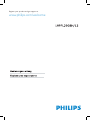 1
1
-
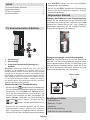 2
2
-
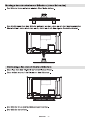 3
3
-
 4
4
-
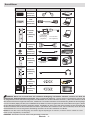 5
5
-
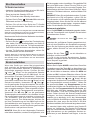 6
6
-
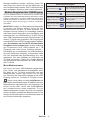 7
7
-
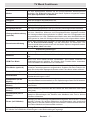 8
8
-
 9
9
-
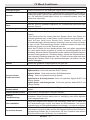 10
10
-
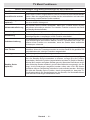 11
11
-
 12
12
-
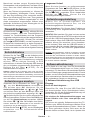 13
13
-
 14
14
-
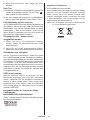 15
15
-
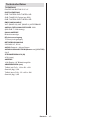 16
16
-
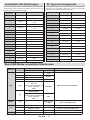 17
17
-
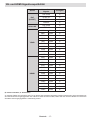 18
18
-
 19
19
Philips 19PFL2908H Benutzerhandbuch
- Kategorie
- LED-Fernseher
- Typ
- Benutzerhandbuch
- Dieses Handbuch eignet sich auch für